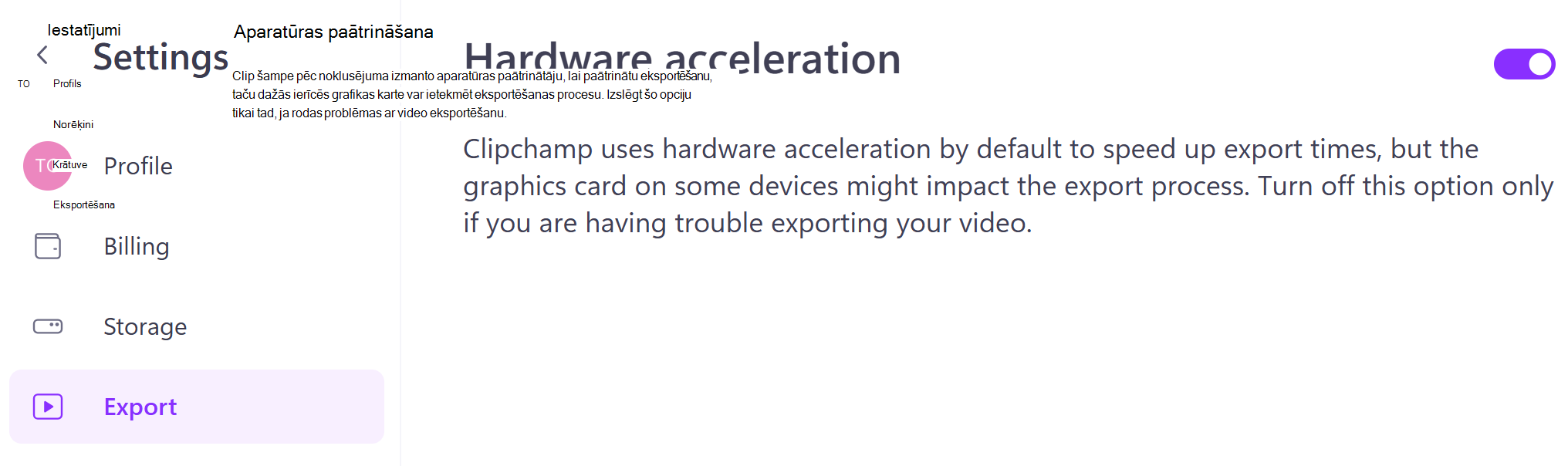Tālāk ir sniegti daži ieteikumi, kā rīkoties, ja video netiek eksportēts vai eksportēts lēni Clipchamp.
Piezīme.: Varat izmēģināt šos ieteikumus programmā Clipchamp personiskajiem kontiem (versijai, kam piekļūstat, izmantojot personisko vai ģimenes Microsoft kontu) un programmā Clipchamp darba vai mācību kontiem (versija, kam piekļūstat, izmantojot Microsoft kontu, ko jums ir izdevusi jūsu organizācija vai mācību iestāde). Ņemiet vērā, Clipchamp darba/mācību iestādes versijā daži pārlūkprogrammas iestatījumi, ko jūs varētu pieminēt, var nebūt pieejami, ja jūsu organizācijas administrators tiem ir atspējojis piekļuvi.
Ieteikumi video eksportēšanas problēmu novēršanai
1) Ja izmantojat operētājsistēmai Windows Clipchamp programmu, restartējiet to. Ja tas nepalīdz, mēģiniet piekļūt Clipchamp Chrome vai Edge pārlūkprogrammas logā (Clipchamp personiskā versija, izmantojot app.clipchamp.com, Clipchamp darba versija, izmantojot jūsu darba OneDrive/SharePoint kontu vietnē microsoft365.com/launch/clipchamp).
2) Ja izmantojat Clipchamp pārlūkprogrammā, izvairieties no pārlūkošanas citās cilnēs vai logos eksportēšanas procesa izpildes laikā — ja naviģējat uz citu logu vai cilni, jūsu pārlūkprogramma var noteikt citu atvērto lapu apstrādes prioritāti, un eksportēšana var darboties lēnāk vai apturēties. Turklāt
-
Pārliecinieties, vai pārlūkprogramma Chrome vai Edge ir atjaunināta uz to jaunāko versiju.
-
Notīriet pārlūkprogrammas kešatmiņu pārlūkprogrammā Chromevai pārlūkprogrammā Edge. Izvēlnē "Notīrīt pārlūkošanas datus" izvēlieties visu laiku un kešatmiņā saglabātos attēlus un failus. Pirms kešatmiņas tīrīšanas pārliecinieties, vai jums joprojām ir sākotnējie multivides faili (videoklipi, audio un attēlu faili, kurus pievienojāt projektā), jo, iespējams, atkārtoti būs jāveic failu saistīšana, atkārtoti atverot rediģēšanas projektu.
-
Restartējiet savu pārlūkprogrammu.
-
Aizveriet citas pārlūkprogrammas cilnes vai logus, lai atbrīvotu atmiņu.
-
Izvairieties lietot Clipchamp Clipchamp pārlūkprogrammas inkognito režīmā (ja esat atvēris inkognito logu un tai piekļūstat, jūs lietojat inkognito režīmu).
-
Mēģiniet īslaicīgi atspējot dažus vai visus pārlūkprogrammas paplašinājumus.
3) Aizveriet citas lietojumprogrammas savā datorā.
4) [tikai personiskai versijai] Izslēdziet aparatūras paātrināšanu Clipchamp iestatījumiem sadaļā > eksportēšana.
Clipchamp izmanto aparatūras paātrinātāju pēc noklusējuma, lai paātrinātu eksportēšanu, bet dažās ierīcēs grafikas karte var ietekmēt eksportēšanas procesu. Izslēdziet šo opciju, ja rodas problēmas ar video eksportēšanu.
5) Pārbaudiet, vai datora grafikas kartes draivera atjauninājums nav atjaunināts.
-
Ja izmantojat Mac datoru, pārbaudiet, vai jūsu Mac sistēmas programmatūra ir atjaunināta.
-
Ja izmantojat Chromebook datoru, pārbaudiet, vai jūsu Chrome operētājsistēma ir atjaunināta.
-
Ja izmantojat PC datoru, varat pārbaudīt un lejupielādēt draiveru atjauninājumus no grafikas kartes ražotāja vietnes, piemēram, Intel, NVIDIA vai AMD.
6) Pārbaudiet, vai nav pieejami operētājsistēmas atjauninājumi, un instalējiet tos.
7) Ja izmantojat vecāku Windows versiju, jauniniet datoru, lai Windows 11, ja tā tiek atbalstīta jūsu ierīcē.
Ja neviens no šiem ieteikumiem nepalīdz un izmantojat pārlūkprogrammu Clipchamp Chrome
Chrome komanda ir atspējojusi dažus grafikas kartes draiverus, jo tā var padarīt Chrome nestabilu vai pat izraisīt avāriju, tāpēc mēs neiesakām veikt izmaiņas šajā iestatījumā. Tomēr, ja chrome://flags/#ignore-gpu-blocklist, varat pāriet uz lapu chrome://flags/#ignore-gpu-blocklist pārlūkprogrammas cilnē un iespējot šo karodziņu, kas ļaus izmantot visus grafikas (GPU) draiverus. Ņemiet vērā, ka tā rezultātā Chrome var kļūt nestabils. Ja pamanāt kādas problēmas, karodziņu atkal varat atspējot.
Citi iemesli, kāpēc neizdevās eksportēt, un iespējamie risinājumi
Visbiežākie iemesli, kāpēc video joprojām nevar eksportēt, ir:
-
Tas ir diezgan garš (vairāk nekā 10 minūtes) un pārāk liels, lai jūsu izmantotais dators varētu apstrādāt apstrādi.
-
Viens vai vairāki ievades faili ir bojāti.
Ja jums ir piekļuve citā datorā ar citu centrālo procesoru un pieejamāku grafikas karti, kā arī ir pieejams lielāks atmiņas apjoms, tā vietā varat mēģināt atvērt un eksportēt savu projektu. PIEZĪME. Lai to paveiktu, jums ir jānes līdzi jūsu ievades faili, skatiet rakstu Darbs ar video citā datorā.
Varat arī mēģināt saspiest jebkādus lielus video failus, kurus izmantojat projektā, un pēc tam pievienot iegūtos saspiestos MP4 failus.
Varat izmēģināt arī ievades video failu konvertēšanu tādos rīkos kā Handbrake un pēc tam jauno MP4 versiju izmantošanu programmā Clipchamp.
Varat arī mēģināt sadalīt garāku video vairākos īsākos videoklipos un redzēt, vai tas ļauj eksportēt. To var izdarīt, Clipchamp sākumlapā izveidojot traucējoša projekta kopijas, noņemot dažādus segmentus un izmēģinot eksportēšanas procesu katrai daļai, kas netiek saglabāta.
Piemēram, izveidojiet oriģinālā video trešās puses kopiju, nākamo trešo kopiju un nākamo trešo kopiju. Ja viena no šiem segmentiem eksportēšana joprojām neizdodas, tas var norādīt uz problēmu ar konkrētu multivides failu šajā projekta sadaļā. Šādā gadījumā būtu palīdzēt konvertēt multivides failu, kas varētu izraisīt problēmu.
Papildu ieteikumi tehniskām izmaiņām
Šajā sarakstā ir iekļautas darbības, ko varat izmēģināt, ja esat iepazinies ar detalizētāku problēmu novēršanu un labi pārzināt pārlūkprogrammas un datora darbību tehniskos aspektus.
Izmēģiniet šīs darbības tikai tad, ja Clipchamp izmantojat pārlūkprogrammā, ja neviena no problēmu novēršanas darbībām citās raksta sadaļās nepalīdzēja un esat iepazinies ar dažām tehniskām tīmekļa pārlūkprogrammu darbības ierobežojumiem.
-
Labojiet Edge [1][2][3]
-
Naviģējiet uz Iestatījumi/programma un "Modificēt" Edge instalāciju
-
Labošana atkārtoti lejupielādēs un atkārtoti instalēs Edge
-
-
Tīkla (adaptera) draiveru atjaunināšana
-
Īslaicīgi atspējojiet trešo pušu pretvīrusu programmas (taču paturiet savas operētājsistēmas pretvīrusu aizsardzības programmas darbību)
-
Ieteicams tikai kā pagaidu labojums vai problēmu novēršanas nolūkos, lai pārbaudītu, vai trešo pušu pretvīrusu programmas Clipchamp kuras ir bloķējusi trešās puses pretvīrusu programma, kuru, iespējams, esat instalējis,
-
-
Atjaunot visu lietoto centrālā procesora pārslēgu
-
Visu Chrome/Edge karodziņu atiestatīšana [2]
-
Navigācijas joslā (URL) ievadiet e- chrome://flags vai edge://flags
-
Noklikšķiniet uz Atiestatīt visu
-
-
Izslēgt aparatūras paātrināšanu [3]
-
Navigācijas joslā (URL) ievadiet e- chrome://settings/system vai edge://settings/system/systemSubPage#GraphicsAcceleration
-
Pārslēgt slēdzi Izmantot grafikas paātrinātāju, kad pieejams
-
Pārlūkprogrammas restartēšana
-
Izmēģiniet video eksportēšanu programmā Clipchamp
-
Ņemiet vērā, ka, veicot šīs izmaiņas pārlūkprogrammas iestatījumos, var tikt izraisīta neparedzēta darbība citās tīmekļa vietnēs. Ja esat pamanījis kādu no šiem elementiem, pārslēdziet grafikas paātrināšanas slēdzi atpakaļ
-
-
Atiestatiet visus iestatījumus pārlūkprogrammā [1][2]
-
Navigācijas joslā (URL) ievadiet e- chrome://settings vai edge://settings
-
Sānjoslā noklikšķiniet uz Atiestatīt iestatījumus
-
Noklikšķiniet uz Atiestatīt iestatījumus uz noklusējuma vērtībām
-
-
Atspējot visus paplašinājumus
-
Navigācijas joslā (URL) ievadiet e- chrome://extensions/ vai edge://extensions/
-
Noņemt atzīmi visiem paplašinājumiem
-
[1] Var rasties nepieciešamība atkārtoti autorificēt visas esošās sesijas Clipchamp citās tīmekļa vietnēs, kurās esat pieteicies [2] Var izraisīt pārlūkprogrammas darbības izmaiņas atkarībā no tā, kādi eksperimentālie karodziņi ir ieslēgti [3] Var tikt mainīta pārlūkprogrammas veiktspēja
Sazinieties ar Clipchamp atbalsta dienestu
Ja neviens no iepriekš minētajiem ieteikumiem nepalīdz un jums nav nekas pretī, koplietojot ievades failus ar mūsu atbalsta grupu, mēs varam analizēt projektu, kuru neizdodas eksportēt, lai mēģinātu un noteiktu problēmu un to izlabotu. Ja vēlaties to darīt, sazinieties ar mūsu atbalsta komandu.
Piezīme.: Ja izmantojat e-Clipchamp kontus, jums ir pieejamas atšķirīgas atbalsta opcijas salīdzinājumā ar tām, kas pieejamas, Clipchamp personiskajiem kontiem. Saziņa ar atbalsta komandu tieši un multivides failu koplietošana ir pieejama Clipchamp datora personiskajā versijā.